OPEL ASTRA K 2017.5 Infotainment kézikönyv (in Hungarian)
Manufacturer: OPEL, Model Year: 2017.5, Model line: ASTRA K, Model: OPEL ASTRA K 2017.5Pages: 179, PDF Size: 3.03 MB
Page 51 of 179
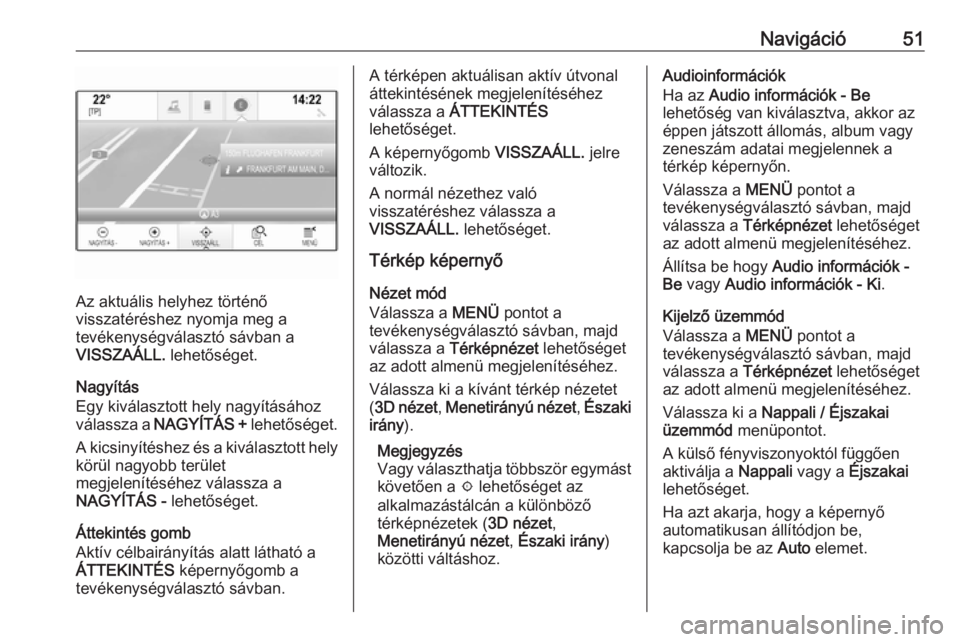
Navigáció51
Az aktuális helyhez történő
visszatéréshez nyomja meg a
tevékenységválasztó sávban a
VISSZAÁLL. lehetőséget.
Nagyítás
Egy kiválasztott hely nagyításához
válassza a NAGYÍTÁS + lehetőséget.
A kicsinyítéshez és a kiválasztott hely
körül nagyobb terület
megjelenítéséhez válassza a
NAGYÍTÁS - lehetőséget.
Áttekintés gomb
Aktív célbairányítás alatt látható a
ÁTTEKINTÉS képernyőgomb a
tevékenységválasztó sávban.
A térképen aktuálisan aktív útvonal
áttekintésének megjelenítéséhez
válassza a ÁTTEKINTÉS
lehetőséget.
A képernyőgomb VISSZAÁLL. jelre
változik.
A normál nézethez való
visszatéréshez válassza a
VISSZAÁLL. lehetőséget.
Térkép képernyő
Nézet mód
Válassza a MENÜ pontot a
tevékenységválasztó sávban, majd
válassza a Térképnézet lehetőséget
az adott almenü megjelenítéséhez.
Válassza ki a kívánt térkép nézetet
( 3D nézet , Menetirányú nézet , Északi
irány ).
Megjegyzés
Vagy választhatja többször egymást
követően a x lehetőséget az
alkalmazástálcán a különböző
térképnézetek ( 3D nézet,
Menetirányú nézet , Északi irány )
közötti váltáshoz.Audioinformációk
Ha az Audio információk - Be
lehetőség van kiválasztva, akkor az
éppen játszott állomás, album vagy
zeneszám adatai megjelennek a
térkép képernyőn.
Válassza a MENÜ pontot a
tevékenységválasztó sávban, majd válassza a Térképnézet lehetőséget
az adott almenü megjelenítéséhez.
Állítsa be hogy Audio információk -
Be vagy Audio információk - Ki .
Kijelző üzemmód
Válassza a MENÜ pontot a
tevékenységválasztó sávban, majd válassza a Térképnézet lehetőséget
az adott almenü megjelenítéséhez.
Válassza ki a Nappali / Éjszakai
üzemmód menüpontot.
A külső fényviszonyoktól függően
aktiválja a Nappali vagy a Éjszakai
lehetőséget.
Ha azt akarja, hogy a képernyő
automatikusan állítódjon be,
kapcsolja be az Auto elemet.
Page 52 of 179
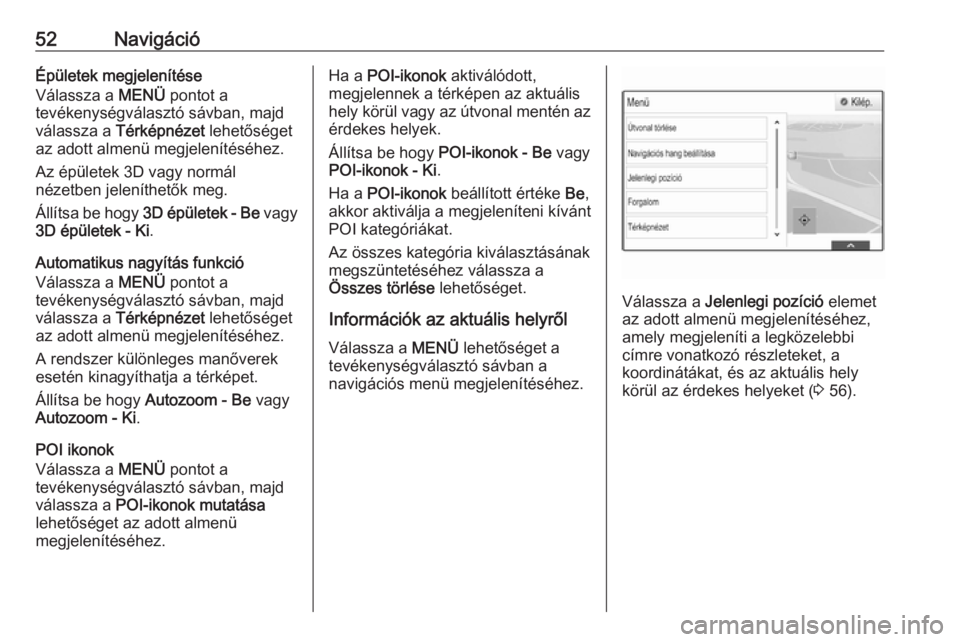
52NavigációÉpületek megjelenítése
Válassza a MENÜ pontot a
tevékenységválasztó sávban, majd
válassza a Térképnézet lehetőséget
az adott almenü megjelenítéséhez.
Az épületek 3D vagy normál
nézetben jeleníthetők meg.
Állítsa be hogy 3D épületek - Be vagy
3D épületek - Ki .
Automatikus nagyítás funkció
Válassza a MENÜ pontot a
tevékenységválasztó sávban, majd
válassza a Térképnézet lehetőséget
az adott almenü megjelenítéséhez.
A rendszer különleges manőverek
esetén kinagyíthatja a térképet.
Állítsa be hogy Autozoom - Be vagy
Autozoom - Ki .
POI ikonok
Válassza a MENÜ pontot a
tevékenységválasztó sávban, majd
válassza a POI-ikonok mutatása
lehetőséget az adott almenü
megjelenítéséhez.Ha a POI-ikonok aktiválódott,
megjelennek a térképen az aktuális
hely körül vagy az útvonal mentén az
érdekes helyek.
Állítsa be hogy POI-ikonok - Be vagy
POI-ikonok - Ki .
Ha a POI-ikonok beállított értéke Be,
akkor aktiválja a megjeleníteni kívánt
POI kategóriákat.
Az összes kategória kiválasztásának
megszüntetéséhez válassza a
Összes törlése lehetőséget.
Információk az aktuális helyről Válassza a MENÜ lehetőséget a
tevékenységválasztó sávban a
navigációs menü megjelenítéséhez.
Válassza a Jelenlegi pozíció elemet
az adott almenü megjelenítéséhez,
amely megjeleníti a legközelebbi
címre vonatkozó részleteket, a
koordinátákat, és az aktuális hely
körül az érdekes helyeket ( 3 56).
Page 53 of 179
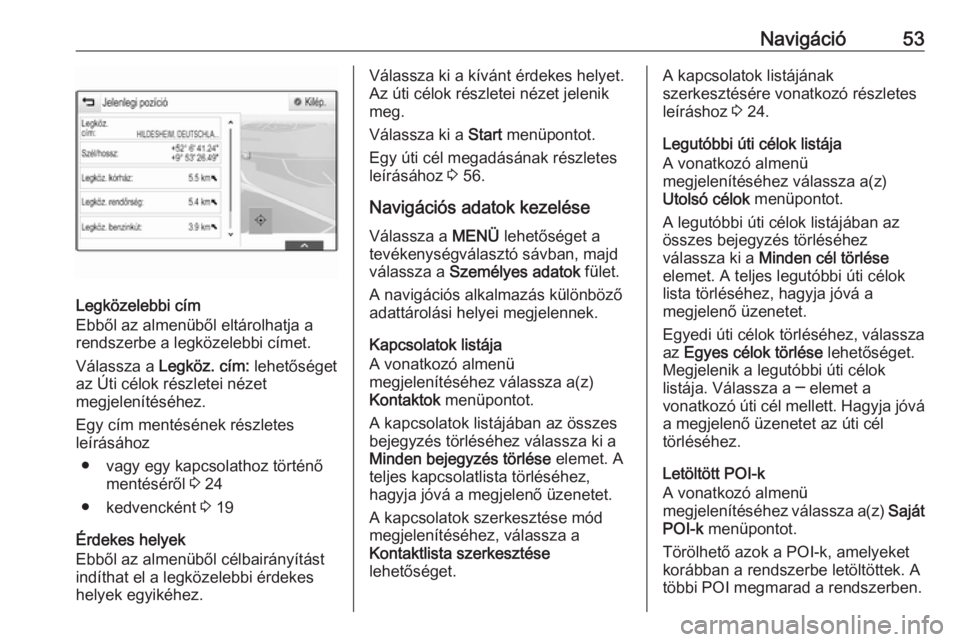
Navigáció53
Legközelebbi cím
Ebből az almenüből eltárolhatja a
rendszerbe a legközelebbi címet.
Válassza a Legköz. cím: lehetőséget
az Úti célok részletei nézet
megjelenítéséhez.
Egy cím mentésének részletes
leírásához
● vagy egy kapcsolathoz történő mentéséről 3 24
● kedvencként 3 19
Érdekes helyek
Ebből az almenüből célbairányítást
indíthat el a legközelebbi érdekes
helyek egyikéhez.
Válassza ki a kívánt érdekes helyet.
Az úti célok részletei nézet jelenik
meg.
Válassza ki a Start menüpontot.
Egy úti cél megadásának részletes
leírásához 3 56.
Navigációs adatok kezelése Válassza a MENÜ lehetőséget a
tevékenységválasztó sávban, majd válassza a Személyes adatok fület.
A navigációs alkalmazás különböző
adattárolási helyei megjelennek.
Kapcsolatok listája
A vonatkozó almenü
megjelenítéséhez válassza a(z)
Kontaktok menüpontot.
A kapcsolatok listájában az összes
bejegyzés törléséhez válassza ki a
Minden bejegyzés törlése elemet. A
teljes kapcsolatlista törléséhez,
hagyja jóvá a megjelenő üzenetet.
A kapcsolatok szerkesztése mód
megjelenítéséhez, válassza a
Kontaktlista szerkesztése
lehetőséget.A kapcsolatok listájának
szerkesztésére vonatkozó részletes
leíráshoz 3 24.
Legutóbbi úti célok listája
A vonatkozó almenü
megjelenítéséhez válassza a(z)
Utolsó célok menüpontot.
A legutóbbi úti célok listájában az
összes bejegyzés törléséhez
válassza ki a Minden cél törlése
elemet. A teljes legutóbbi úti célok
lista törléséhez, hagyja jóvá a
megjelenő üzenetet.
Egyedi úti célok törléséhez, válassza
az Egyes célok törlése lehetőséget.
Megjelenik a legutóbbi úti célok
listája. Válassza a ─ elemet a
vonatkozó úti cél mellett. Hagyja jóvá
a megjelenő üzenetet az úti cél
törléséhez.
Letöltött POI-k
A vonatkozó almenü
megjelenítéséhez válassza a(z) Saját
POI-k menüpontot.
Törölhető azok a POI-k, amelyeket
korábban a rendszerbe letöltöttek. A
többi POI megmarad a rendszerben.
Page 54 of 179
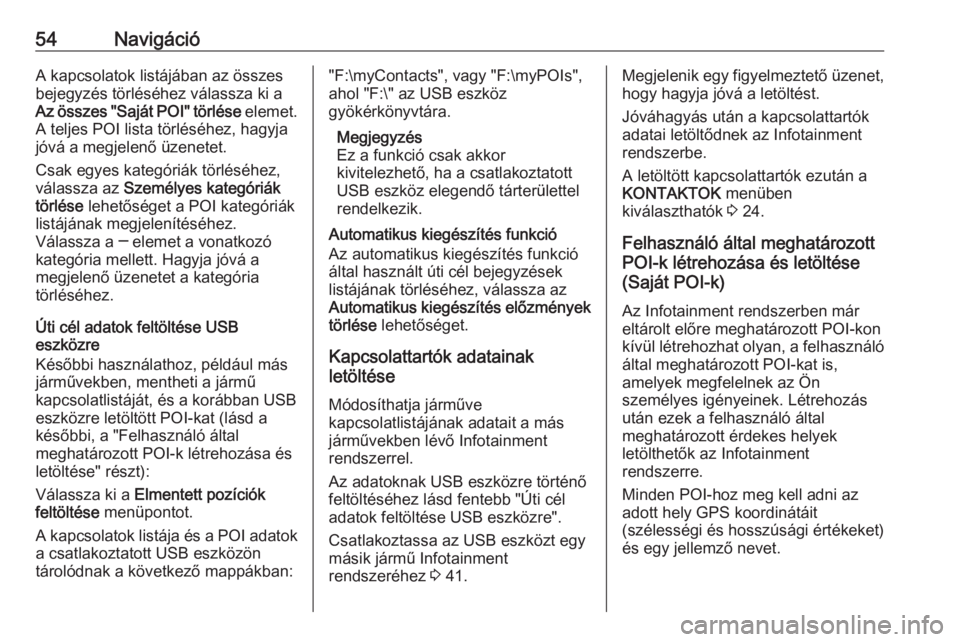
54NavigációA kapcsolatok listájában az összes
bejegyzés törléséhez válassza ki a
Az összes "Saját POI" törlése elemet.
A teljes POI lista törléséhez, hagyja
jóvá a megjelenő üzenetet.
Csak egyes kategóriák törléséhez,
válassza az Személyes kategóriák
törlése lehetőséget a POI kategóriák
listájának megjelenítéséhez.
Válassza a ─ elemet a vonatkozó
kategória mellett. Hagyja jóvá a
megjelenő üzenetet a kategória
törléséhez.
Úti cél adatok feltöltése USB
eszközre
Későbbi használathoz, például más járművekben, mentheti a jármű
kapcsolatlistáját, és a korábban USB
eszközre letöltött POI-kat (lásd a
későbbi, a "Felhasználó által
meghatározott POI-k létrehozása és
letöltése" részt):
Válassza ki a Elmentett pozíciók
feltöltése menüpontot.
A kapcsolatok listája és a POI adatok a csatlakoztatott USB eszközön
tárolódnak a következő mappákban:"F:\myContacts", vagy "F:\myPOIs",
ahol "F:\" az USB eszköz
gyökérkönyvtára.
Megjegyzés
Ez a funkció csak akkor kivitelezhető, ha a csatlakoztatott
USB eszköz elegendő tárterülettel
rendelkezik.
Automatikus kiegészítés funkció
Az automatikus kiegészítés funkció
által használt úti cél bejegyzések
listájának törléséhez, válassza az
Automatikus kiegészítés előzmények
törlése lehetőséget.
Kapcsolattartók adatainak
letöltése
Módosíthatja járműve
kapcsolatlistájának adatait a más
járművekben lévő Infotainment
rendszerrel.
Az adatoknak USB eszközre történő
feltöltéséhez lásd fentebb "Úti cél
adatok feltöltése USB eszközre".
Csatlakoztassa az USB eszközt egy
másik jármű Infotainment
rendszeréhez 3 41.Megjelenik egy figyelmeztető üzenet,
hogy hagyja jóvá a letöltést.
Jóváhagyás után a kapcsolattartók
adatai letöltődnek az Infotainment
rendszerbe.
A letöltött kapcsolattartók ezután a
KONTAKTOK menüben
kiválaszthatók 3 24.
Felhasználó által meghatározott
POI-k létrehozása és letöltése
(Saját POI-k)
Az Infotainment rendszerben máreltárolt előre meghatározott POI-kon
kívül létrehozhat olyan, a felhasználó
által meghatározott POI-kat is,
amelyek megfelelnek az Ön
személyes igényeinek. Létrehozás
után ezek a felhasználó által
meghatározott érdekes helyek
letölthetők az Infotainment
rendszerre.
Minden POI-hoz meg kell adni az
adott hely GPS koordinátáit
(szélességi és hosszúsági értékeket)
és egy jellemző nevet.
Page 55 of 179
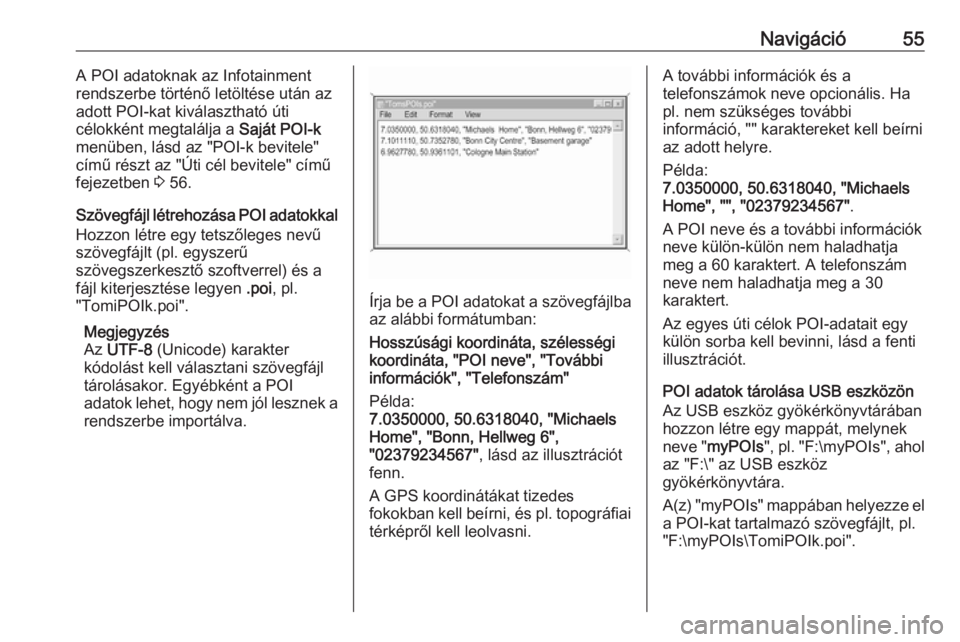
Navigáció55A POI adatoknak az Infotainment
rendszerbe történő letöltése után az
adott POI-kat kiválasztható úti
célokként megtalálja a Saját POI-k
menüben, lásd az "POI-k bevitele" című részt az "Úti cél bevitele" című
fejezetben 3 56.
Szövegfájl létrehozása POI adatokkal
Hozzon létre egy tetszőleges nevű
szövegfájlt (pl. egyszerű
szövegszerkesztő szoftverrel) és a
fájl kiterjesztése legyen .poi, pl.
"TomiPOIk.poi".
Megjegyzés
Az UTF-8 (Unicode) karakter
kódolást kell választani szövegfájl tárolásakor. Egyébként a POI
adatok lehet, hogy nem jól lesznek a rendszerbe importálva.
Írja be a POI adatokat a szövegfájlba
az alábbi formátumban:
Hosszúsági koordináta, szélességi
koordináta, "POI neve", "További
információk", "Telefonszám"
Példa:
7.0350000, 50.6318040, "Michaels
Home", "Bonn, Hellweg 6",
"02379234567" , lásd az illusztrációt
fenn.
A GPS koordinátákat tizedes
fokokban kell beírni, és pl. topográfiai térképről kell leolvasni.
A további információk és a
telefonszámok neve opcionális. Ha
pl. nem szükséges további
információ, "" karaktereket kell beírni
az adott helyre.
Példa:
7.0350000, 50.6318040, "Michaels
Home", "", "02379234567" .
A POI neve és a további információk
neve külön-külön nem haladhatja
meg a 60 karaktert. A telefonszám neve nem haladhatja meg a 30
karaktert.
Az egyes úti célok POI-adatait egy
külön sorba kell bevinni, lásd a fenti
illusztrációt.
POI adatok tárolása USB eszközön
Az USB eszköz gyökérkönyvtárában hozzon létre egy mappát, melynek
neve " myPOIs ", pl. "F:\myPOIs ", ahol
az "F:\" az USB eszköz
gyökérkönyvtára.
A(z) " myPOIs " mappában helyezze el
a POI-kat tartalmazó szövegfájlt, pl.
"F:\myPOIs\TomiPOIk.poi".
Page 56 of 179
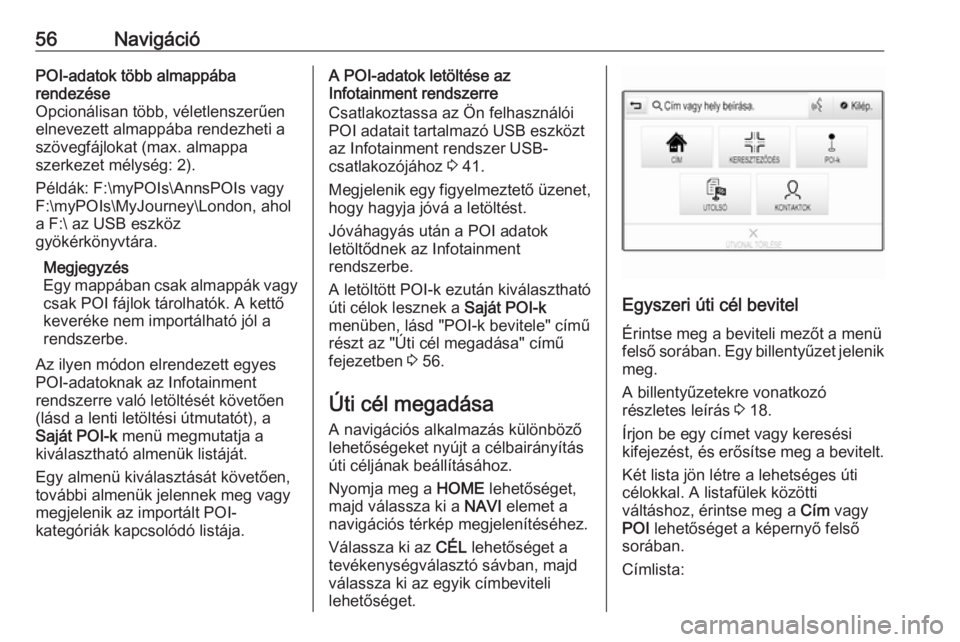
56NavigációPOI-adatok több almappába
rendezése
Opcionálisan több, véletlenszerűen
elnevezett almappába rendezheti a
szövegfájlokat (max. almappa
szerkezet mélység: 2).
Példák: F:\myPOIs\AnnsPOIs vagy
F:\myPOIs\MyJourney\London, ahol
a F:\ az USB eszköz
gyökérkönyvtára.
Megjegyzés
Egy mappában csak almappák vagy
csak POI fájlok tárolhatók. A kettő
keveréke nem importálható jól a
rendszerbe.
Az ilyen módon elrendezett egyes
POI-adatoknak az Infotainment
rendszerre való letöltését követően
(lásd a lenti letöltési útmutatót), a
Saját POI-k menü megmutatja a
kiválasztható almenük listáját.
Egy almenü kiválasztását követően,
további almenük jelennek meg vagy
megjelenik az importált POI-
kategóriák kapcsolódó listája.A POI-adatok letöltése az
Infotainment rendszerre
Csatlakoztassa az Ön felhasználói
POI adatait tartalmazó USB eszközt
az Infotainment rendszer USB-
csatlakozójához 3 41.
Megjelenik egy figyelmeztető üzenet,
hogy hagyja jóvá a letöltést.
Jóváhagyás után a POI adatok
letöltődnek az Infotainment
rendszerbe.
A letöltött POI-k ezután kiválasztható
úti célok lesznek a Saját POI-k
menüben, lásd "POI-k bevitele" című
részt az "Úti cél megadása" című
fejezetben 3 56.
Úti cél megadása
A navigációs alkalmazás különböző
lehetőségeket nyújt a célbairányítás
úti céljának beállításához.
Nyomja meg a HOME lehetőséget,
majd válassza ki a NAVI elemet a
navigációs térkép megjelenítéséhez.
Válassza ki az CÉL lehetőséget a
tevékenységválasztó sávban, majd válassza ki az egyik címbeviteli
lehetőséget.
Egyszeri úti cél bevitel
Érintse meg a beviteli mezőt a menü felső sorában. Egy billentyűzet jelenik meg.
A billentyűzetekre vonatkozó
részletes leírás 3 18.
Írjon be egy címet vagy keresési
kifejezést, és erősítse meg a bevitelt.
Két lista jön létre a lehetséges úti
célokkal. A listafülek közötti
váltáshoz, érintse meg a Cím vagy
POI lehetőséget a képernyő felső
sorában.
Címlista:
Page 57 of 179
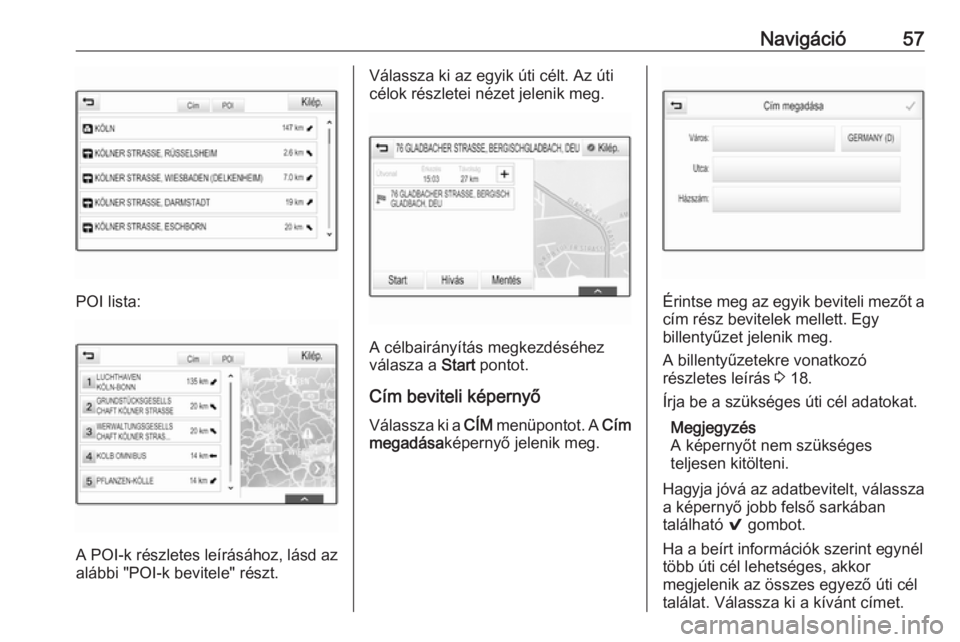
Navigáció57
POI lista:
A POI-k részletes leírásához, lásd azalábbi "POI-k bevitele" részt.
Válassza ki az egyik úti célt. Az úti
célok részletei nézet jelenik meg.
A célbairányítás megkezdéséhez
válasza a Start pontot.
Cím beviteli képernyő Válassza ki a CÍM menüpontot. A Cím
megadása képernyő jelenik meg.
Érintse meg az egyik beviteli mezőt a
cím rész bevitelek mellett. Egy
billentyűzet jelenik meg.
A billentyűzetekre vonatkozó
részletes leírás 3 18.
Írja be a szükséges úti cél adatokat.
Megjegyzés
A képernyőt nem szükséges
teljesen kitölteni.
Hagyja jóvá az adatbevitelt, válassza
a képernyő jobb felső sarkában
található 9 gombot.
Ha a beírt információk szerint egynél
több úti cél lehetséges, akkor
megjelenik az összes egyező úti cél
találat. Válassza ki a kívánt címet.
Page 58 of 179
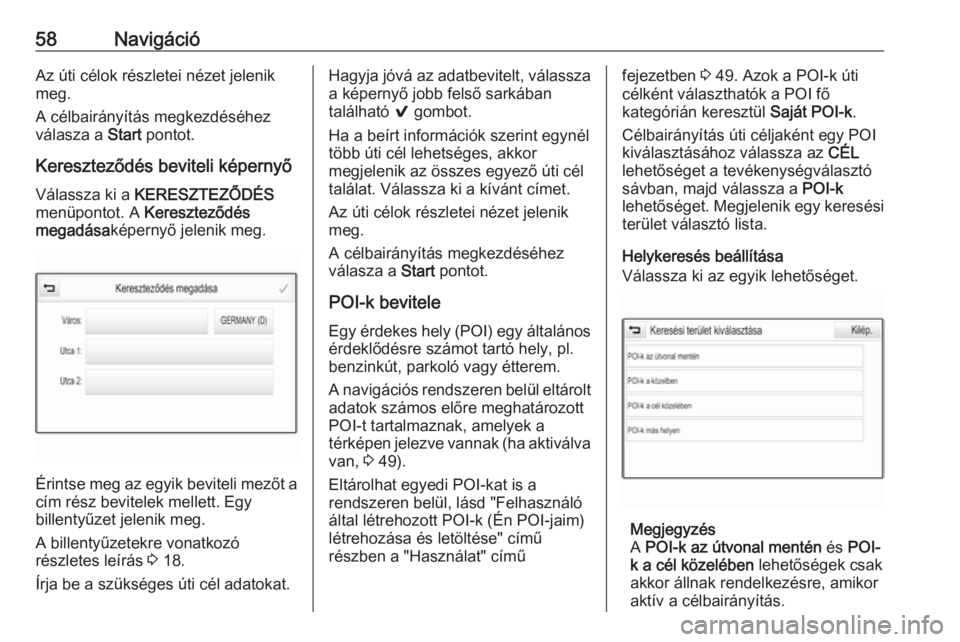
58NavigációAz úti célok részletei nézet jelenik
meg.
A célbairányítás megkezdéséhez
válasza a Start pontot.
Kereszteződés beviteli képernyő Válassza ki a KERESZTEZŐDÉS
menüpontot. A Kereszteződés
megadása képernyő jelenik meg.
Érintse meg az egyik beviteli mezőt a
cím rész bevitelek mellett. Egy
billentyűzet jelenik meg.
A billentyűzetekre vonatkozó
részletes leírás 3 18.
Írja be a szükséges úti cél adatokat.
Hagyja jóvá az adatbevitelt, válassza
a képernyő jobb felső sarkában
található 9 gombot.
Ha a beírt információk szerint egynél több úti cél lehetséges, akkor
megjelenik az összes egyező úti cél
találat. Válassza ki a kívánt címet.
Az úti célok részletei nézet jelenik
meg.
A célbairányítás megkezdéséhez
válasza a Start pontot.
POI-k bevitele Egy érdekes hely (POI) egy általános
érdeklődésre számot tartó hely, pl.
benzinkút, parkoló vagy étterem.
A navigációs rendszeren belül eltárolt adatok számos előre meghatározott
POI-t tartalmaznak, amelyek a
térképen jelezve vannak (ha aktiválva
van, 3 49).
Eltárolhat egyedi POI-kat is a
rendszeren belül, lásd "Felhasználó
által létrehozott POI-k (Én POI-jaim)
létrehozása és letöltése" című
részben a "Használat" címűfejezetben 3 49. Azok a POI-k úti
célként választhatók a POI fő
kategórián keresztül Saját POI-k.
Célbairányítás úti céljaként egy POI
kiválasztásához válassza az CÉL
lehetőséget a tevékenységválasztó sávban, majd válassza a POI-k
lehetőséget. Megjelenik egy keresési terület választó lista.
Helykeresés beállítása
Válassza ki az egyik lehetőséget.
Megjegyzés
A POI-k az útvonal mentén és POI-
k a cél közelében lehetőségek csak
akkor állnak rendelkezésre, amikor
aktív a célbairányítás.
Page 59 of 179
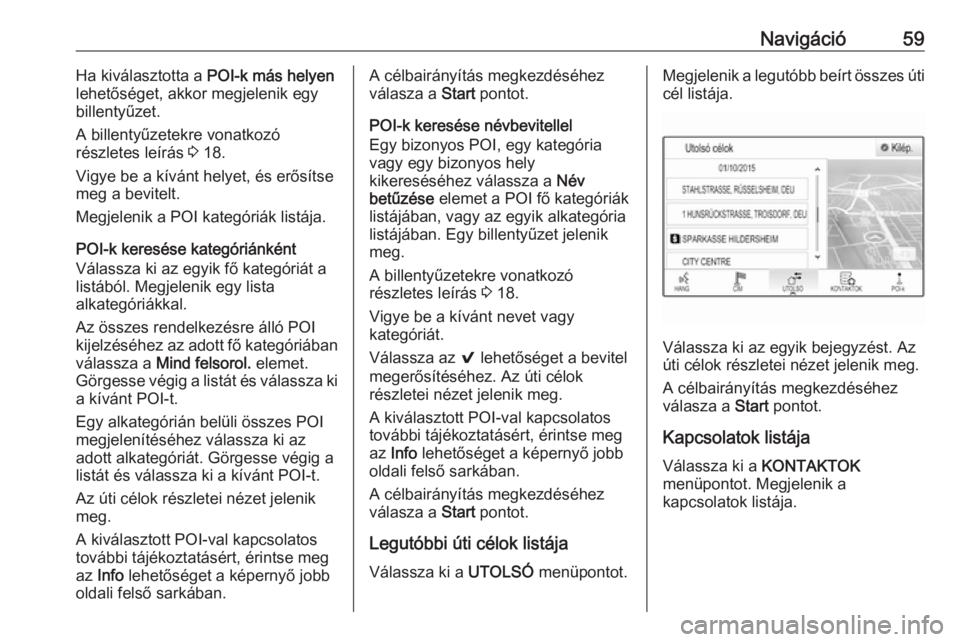
Navigáció59Ha kiválasztotta a POI-k más helyen
lehetőséget, akkor megjelenik egy
billentyűzet.
A billentyűzetekre vonatkozó
részletes leírás 3 18.
Vigye be a kívánt helyet, és erősítse meg a bevitelt.
Megjelenik a POI kategóriák listája.
POI-k keresése kategóriánként
Válassza ki az egyik fő kategóriát a
listából. Megjelenik egy lista
alkategóriákkal.
Az összes rendelkezésre álló POI
kijelzéséhez az adott fő kategóriában
válassza a Mind felsorol. elemet.
Görgesse végig a listát és válassza ki
a kívánt POI-t.
Egy alkategórián belüli összes POI
megjelenítéséhez válassza ki az
adott alkategóriát. Görgesse végig a
listát és válassza ki a kívánt POI-t.
Az úti célok részletei nézet jelenik
meg.
A kiválasztott POI-val kapcsolatos
további tájékoztatásért, érintse meg
az Info lehetőséget a képernyő jobb
oldali felső sarkában.A célbairányítás megkezdéséhez
válasza a Start pontot.
POI-k keresése névbevitellel
Egy bizonyos POI, egy kategória
vagy egy bizonyos hely
kikereséséhez válassza a Név
betűzése elemet a POI fő kategóriák
listájában, vagy az egyik alkategória
listájában. Egy billentyűzet jelenik
meg.
A billentyűzetekre vonatkozó
részletes leírás 3 18.
Vigye be a kívánt nevet vagy
kategóriát.
Válassza az 9 lehetőséget a bevitel
megerősítéséhez. Az úti célok
részletei nézet jelenik meg.
A kiválasztott POI-val kapcsolatos
további tájékoztatásért, érintse meg
az Info lehetőséget a képernyő jobb
oldali felső sarkában.
A célbairányítás megkezdéséhez válasza a Start pontot.
Legutóbbi úti célok listája Válassza ki a UTOLSÓ menüpontot.Megjelenik a legutóbb beírt összes úti
cél listája.
Válassza ki az egyik bejegyzést. Az
úti célok részletei nézet jelenik meg.
A célbairányítás megkezdéséhez válasza a Start pontot.
Kapcsolatok listája Válassza ki a KONTAKTOK
menüpontot. Megjelenik a
kapcsolatok listája.
Page 60 of 179
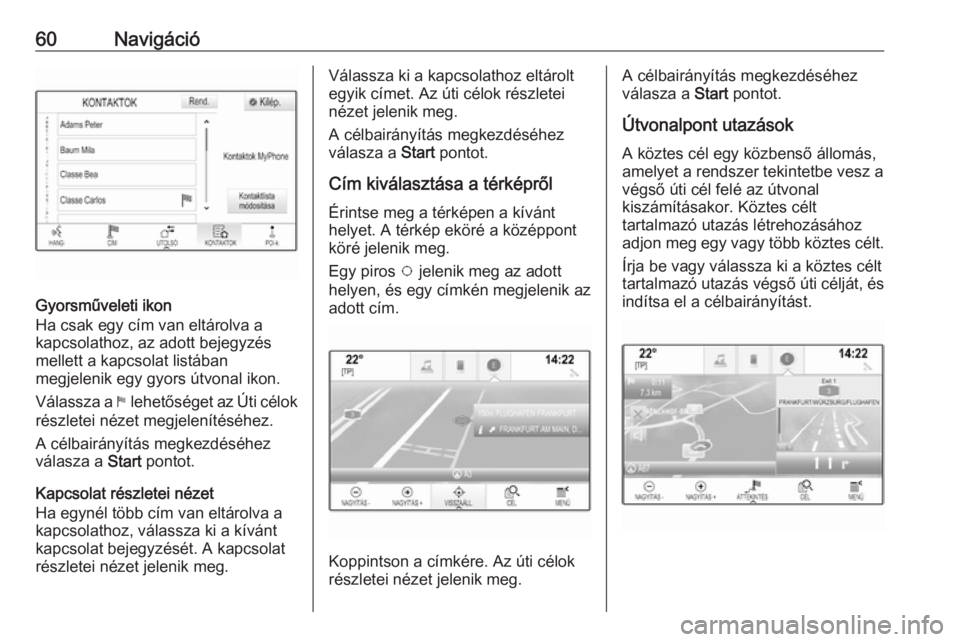
60Navigáció
Gyorsműveleti ikon
Ha csak egy cím van eltárolva a
kapcsolathoz, az adott bejegyzés
mellett a kapcsolat listában
megjelenik egy gyors útvonal ikon.
Válassza a 1 lehetőséget az Úti célok
részletei nézet megjelenítéséhez.
A célbairányítás megkezdéséhez
válasza a Start pontot.
Kapcsolat részletei nézet
Ha egynél több cím van eltárolva a
kapcsolathoz, válassza ki a kívánt
kapcsolat bejegyzését. A kapcsolat
részletei nézet jelenik meg.
Válassza ki a kapcsolathoz eltárolt
egyik címet. Az úti célok részletei
nézet jelenik meg.
A célbairányítás megkezdéséhez válasza a Start pontot.
Cím kiválasztása a térképről Érintse meg a térképen a kívánt
helyet. A térkép eköré a középpont
köré jelenik meg.
Egy piros v jelenik meg az adott
helyen, és egy címkén megjelenik az
adott cím.
Koppintson a címkére. Az úti célok
részletei nézet jelenik meg.
A célbairányítás megkezdéséhez
válasza a Start pontot.
Útvonalpont utazások A köztes cél egy közbenső állomás,
amelyet a rendszer tekintetbe vesz a
végső úti cél felé az útvonal
kiszámításakor. Köztes célt
tartalmazó utazás létrehozásához
adjon meg egy vagy több köztes célt.
Írja be vagy válassza ki a köztes célt
tartalmazó utazás végső úti célját, és
indítsa el a célbairányítást.